在漫画中使用CSP绘制边框的方法!【上】
3828 人阅读 2023-03-16
1 .边框的绘制方法
不要直接绘制边框!
在基本设定中决定边框的间隔,就可以高效地描绘。可以在“文件>首选项>图层帧”中设置帧边框的左右、上下间隔。 也可以是边框分割的工具属性。
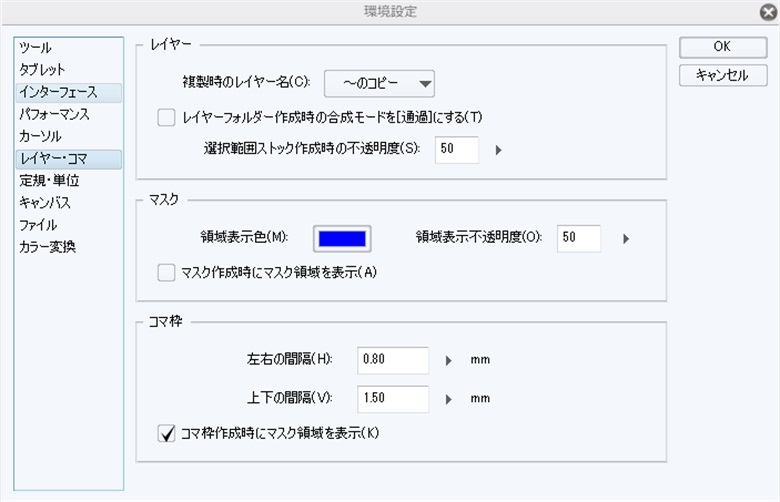
2 .图片边框首选项
从“图层”调色板菜单中选择“新建图层>帧边框文件夹”,在显示窗口中选中“绘制边框”,然后设置“线条粗细”以显示帧边框。
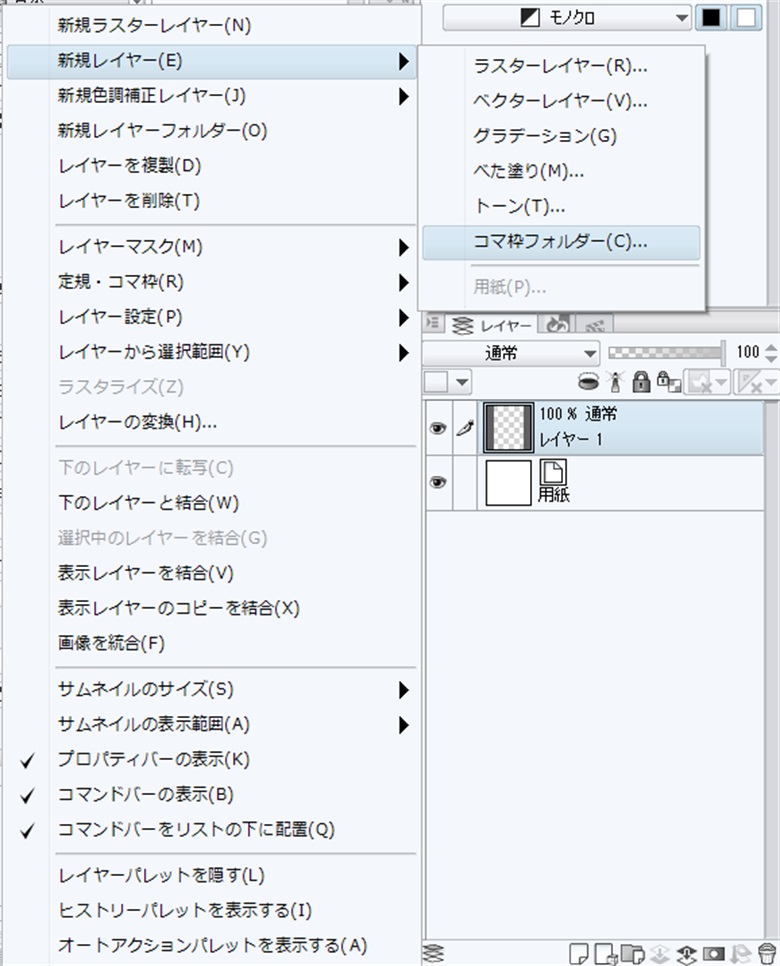
在漫画中使用CSP绘制边框的方法!【上】 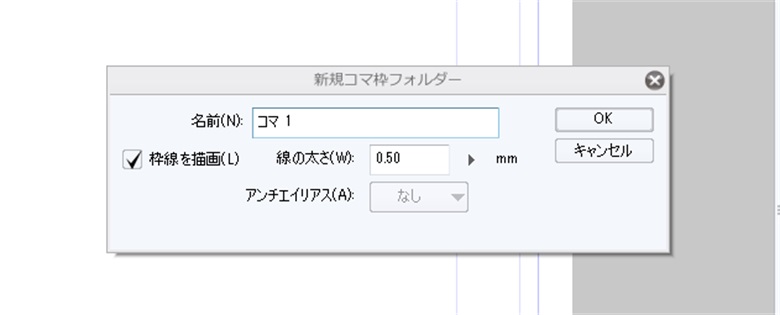
在基本边框上绘制边框,在图层调色板中创建“框1”等图层。 边框外侧填淡紫色。
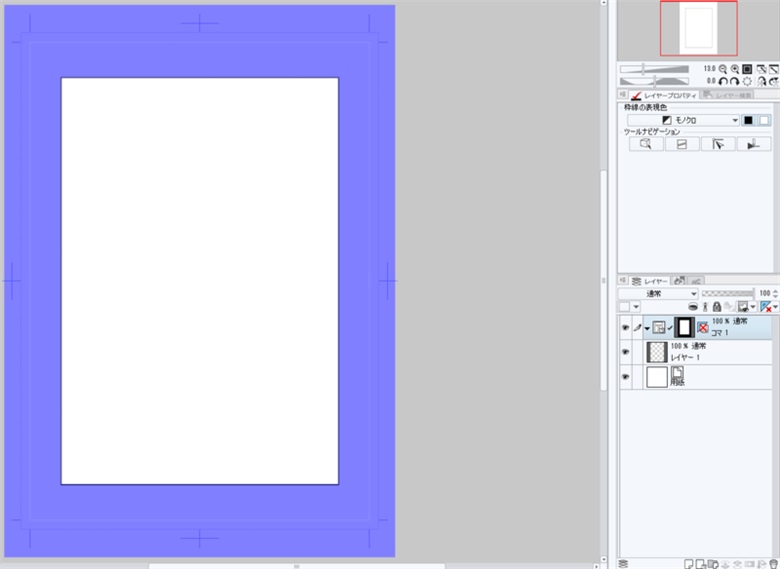
3 .剪框
根据边框线剪切边框。 使用“边框分割”工具分割边框。
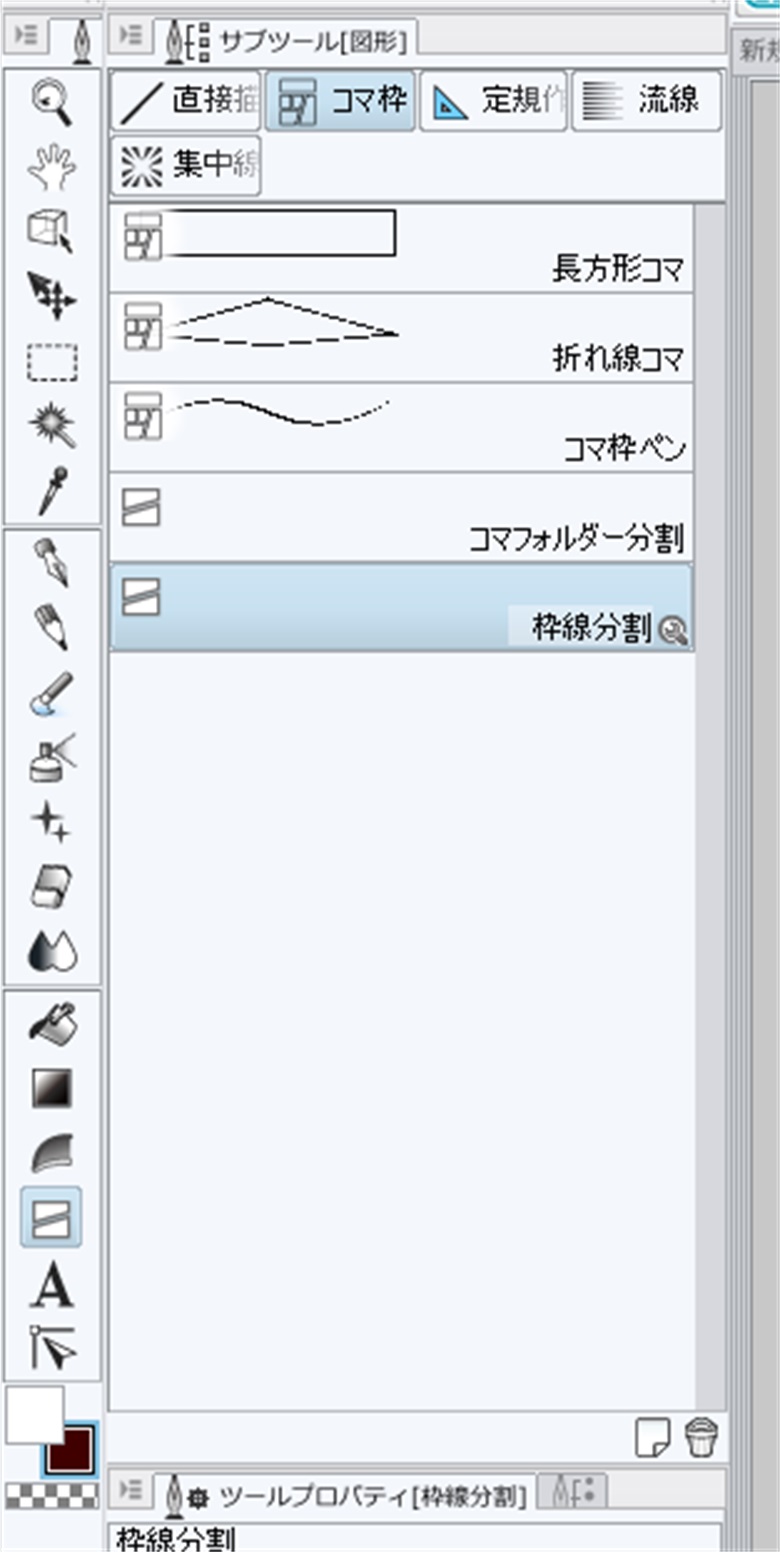
从子工具详细信息调色板进行边框分割的设定方法。单击扳手图标可打开子工具详细信息选项板。
另外,如果取消选中“环境设定的边框间隔”,则描绘与“画框线的绘制方法”中说明的边框间隔相同,可以反映工具属性内的设定。
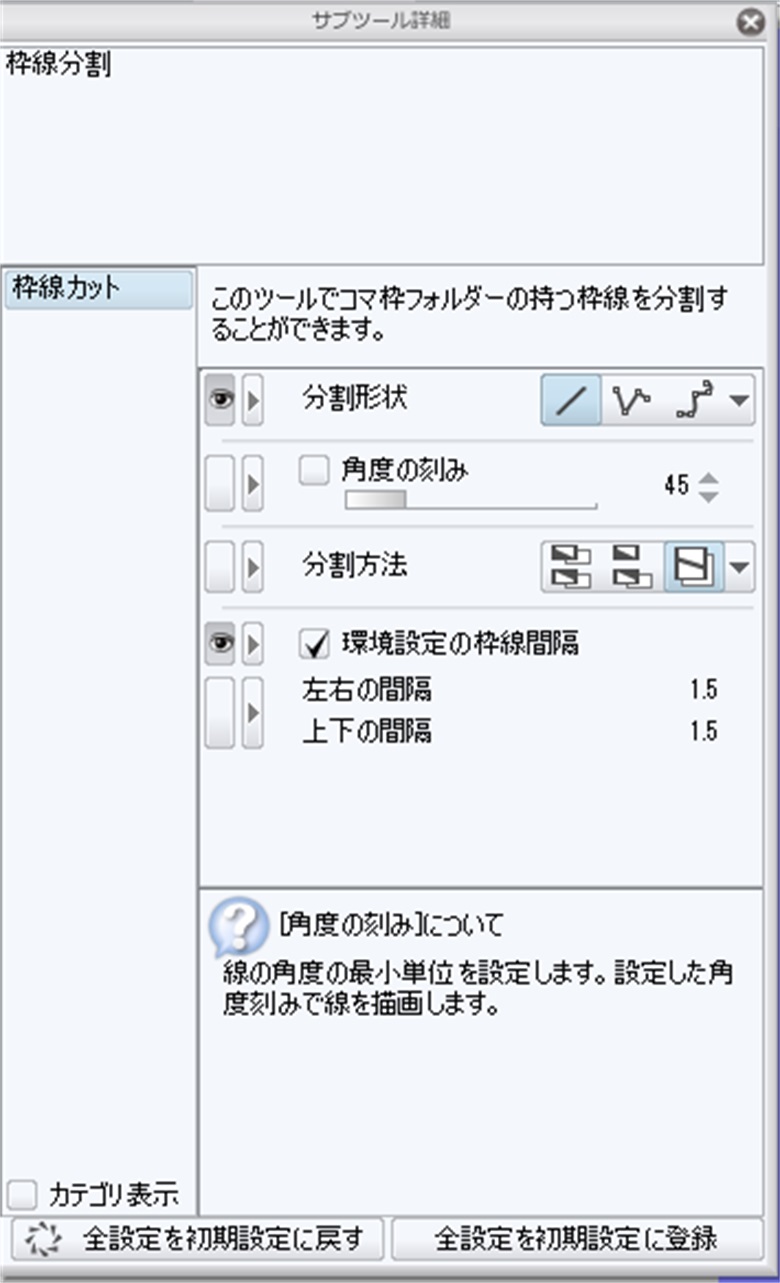
频繁出现的角度是Shift键
按住Shift键进行剪切,可以垂直、水平、倾斜45度进行剪切,非常方便。
4 .将边框改为流畅等
使用对象工具选择边框,然后单击,点击边框的黄色三角形,可以向三角形指向的方向切变(切断)。
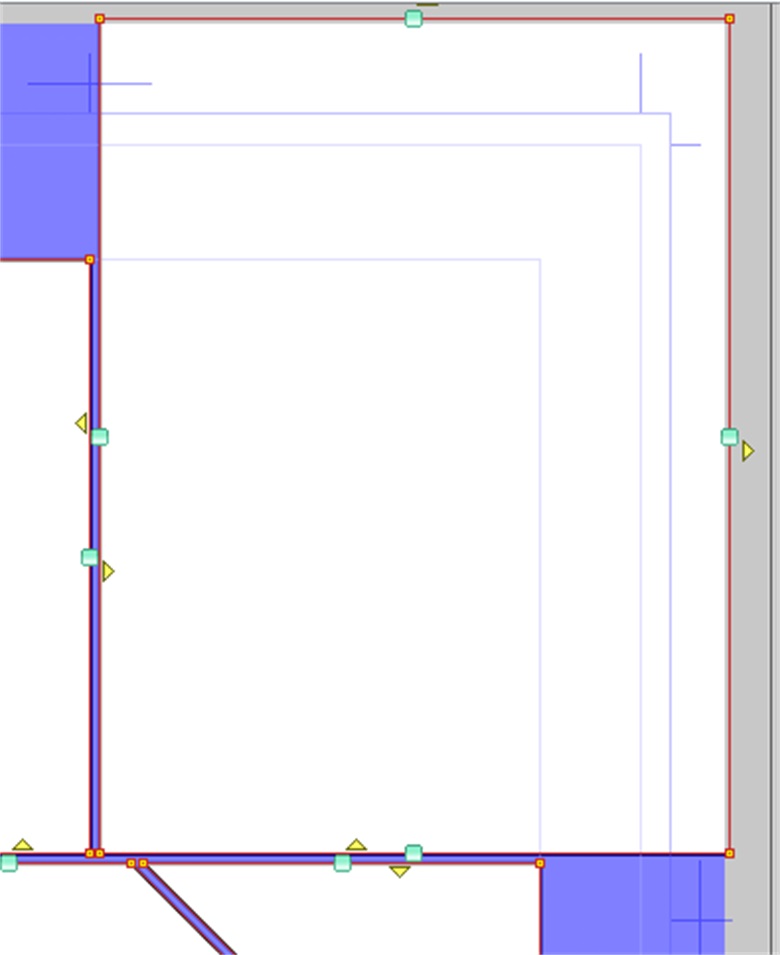
另外,还可以通过拖动边框的淡蓝色方框来移动边。 还可以选择角点进行移动。
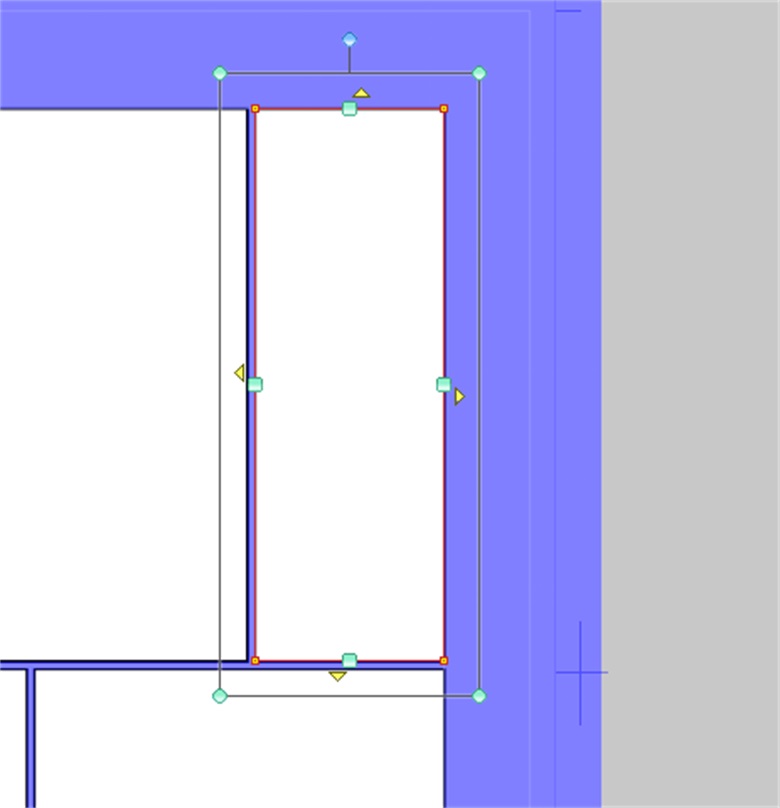
在漫画中使用CSP绘制边框的方法!【上】
与其他框架对齐
在对象工具的子工具详细信息调色板中,选择“捕捉到其他框架”或“与其他框架联动”选中后,可以与其他帧框的边和角对齐。相反,取消勾选的话可以移动到自由的位置。
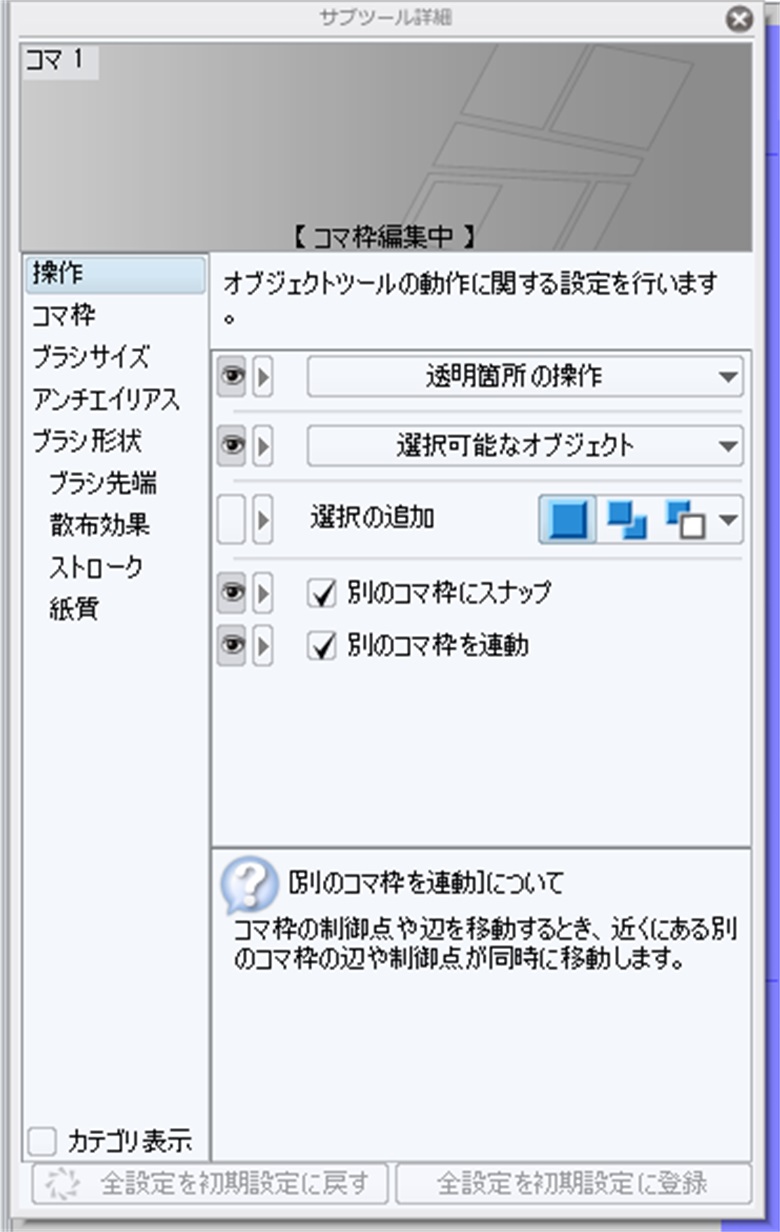
不要直接绘制边框!
在基本设定中决定边框的间隔,就可以高效地描绘。可以在“文件>首选项>图层帧”中设置帧边框的左右、上下间隔。 也可以是边框分割的工具属性。
2 .图片边框首选项
从“图层”调色板菜单中选择“新建图层>帧边框文件夹”,在显示窗口中选中“绘制边框”,然后设置“线条粗细”以显示帧边框。
在漫画中使用CSP绘制边框的方法!【上】
在基本边框上绘制边框,在图层调色板中创建“框1”等图层。 边框外侧填淡紫色。
3 .剪框
根据边框线剪切边框。 使用“边框分割”工具分割边框。
从子工具详细信息调色板进行边框分割的设定方法。单击扳手图标可打开子工具详细信息选项板。
- 分割形状:用直线分割
- 分割方法:不划分文件夹,只分割边框
另外,如果取消选中“环境设定的边框间隔”,则描绘与“画框线的绘制方法”中说明的边框间隔相同,可以反映工具属性内的设定。
频繁出现的角度是Shift键
按住Shift键进行剪切,可以垂直、水平、倾斜45度进行剪切,非常方便。
4 .将边框改为流畅等
使用对象工具选择边框,然后单击,点击边框的黄色三角形,可以向三角形指向的方向切变(切断)。
另外,还可以通过拖动边框的淡蓝色方框来移动边。 还可以选择角点进行移动。
在漫画中使用CSP绘制边框的方法!【上】
与其他框架对齐
在对象工具的子工具详细信息调色板中,选择“捕捉到其他框架”或“与其他框架联动”选中后,可以与其他帧框的边和角对齐。相反,取消勾选的话可以移动到自由的位置。
相关文章推荐
- 了解身体和脸部的差异! 猫科动物的画法讲解
- 女性化的轮廓线绘制!
- 漫画中“萌萌的手”绘制方法!(下)
- 漫画中“萌萌的手”绘制方法!(上)
- 日系漫画服饰的绘制方法!(十)
- 从换装开始学服饰造型!(四)
- 从换装开始学服饰造型!(三)
- 从换装开始学服饰造型!(二)
- 从换装开始学服饰造型!(一)
- 日系漫画服饰的绘制方法!(九)
热门作业标签
上一篇:厉害的武器的描绘方法!

![学徒招募令 [field:typename/]](/images/class1.jpg)
![菜鸟训练营(网络班) [field:typename/]](/images/class2.jpg)
![职业漫画三维背景班 [field:typename/]](/images/class3.jpg)
![职业漫画后期班 [field:typename/]](/images/class4.jpg)
![职业漫画分镜班 [field:typename/]](/images/class5.jpg)
